Come Creare una Storia su Facebook

Le storie di Facebook possono essere molto divertenti da creare. Ecco come puoi creare una storia sul tuo dispositivo Android e computer.

Qualcuno può indovinare la tua password per accedere al tuo dispositivo, ma grazie al riconoscimento facciale, solo tu puoi sbloccare il tuo dispositivo. Assicurati anche di essere l'unico in grado di sbloccare il tuo dispositivo.
Bastano pochi minuti per aggiungere il tuo volto per un facile accesso. Dopodiché, avrai facile accesso al tuo dispositivo anche se hai le mani occupate.
A seconda del dispositivo, potresti vedere o meno i seguenti passaggi. Ma, per impostare il riconoscimento facciale, vai a:
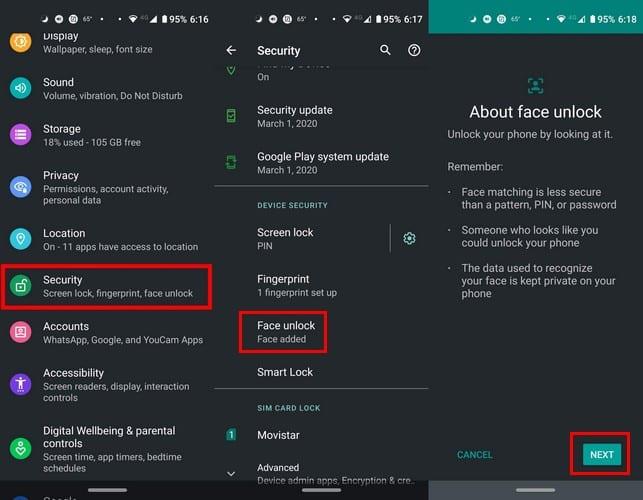
Impostazioni
Sicurezza
Sblocco con il volto
Inserisci il pin
Segui le istruzioni sullo schermo
Se vuoi annullare questa operazione, segui gli stessi passaggi. Vedrai le opzioni per disabilitare il riconoscimento facciale per sbloccare il telefono ed eliminare i dati del volto. Se non vuoi eliminare i dati del tuo viso, c'è un'opzione per disattivarli temporaneamente.
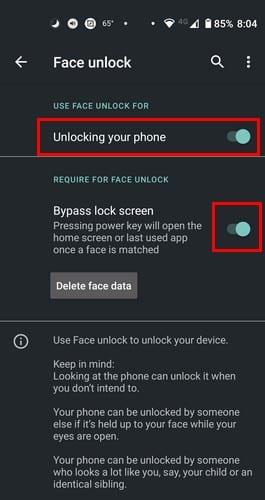
Se non riesci a trovare l'opzione con i passaggi menzionati in precedenza, prova:
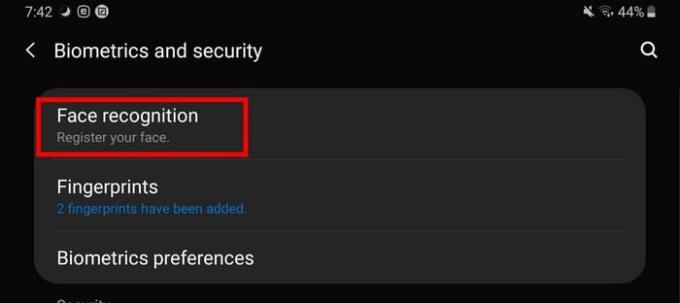
Impostazioni
Biometria e sicurezza
Riconoscimento facciale
Conferma la tua sequenza o password
Registra la faccia
Per rimuovere i dati del viso , segui esattamente gli stessi passaggi e scegli l'opzione Elimina dati del viso.
Se vuoi proteggere determinate app dagli intrusi, c'è un'app chiamata AppLock Face/Voice Recognition . Dopo aver letto i termini e le condizioni, dovrai scegliere la frase di sblocco. Puoi scegliere tra alcune offerte dell'app oppure puoi crearne una tua.
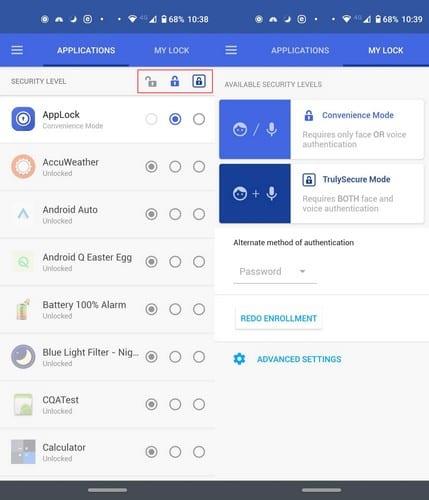
Ti verrà chiesto di creare una password o una sequenza e, una volta terminato il processo di configurazione, è il momento di scegliere quali app verranno bloccate. Ci sono tre opzioni tra cui scegliere: Nessuna sicurezza, Modalità Convenienza e Modalità TrulySecure.
Con la modalità Convenience, l'app richiede solo un'autenticazione facciale o vocale. Con la modalità TrulySecure, ottieni un ulteriore livello di sicurezza poiché l'app eseguirà la scansione del tuo viso e dovrai dire la frase che hai scelto quando hai configurato l'app per la prima volta.
La seconda opzione richiede più tempo, ma è un ottimo modo per proteggere i tuoi file dagli intrusi.
Lo sblocco con il volto è una funzione utile poiché ti dà un accesso più rapido al tuo dispositivo. Ma ci sono altri che potrebbero sentirsi a disagio con la scansione dei loro volti, cosa ne pensi? Quanto ti senti a tuo agio nell'usare la tecnologia? Condividi i tuoi pensieri nei commenti qui sotto.
Le storie di Facebook possono essere molto divertenti da creare. Ecco come puoi creare una storia sul tuo dispositivo Android e computer.
Scopri come disabilitare i fastidiosi video in riproduzione automatica in Google Chrome e Mozilla Firefox con questo tutorial.
Risolvi un problema in cui il Samsung Galaxy Tab A è bloccato su uno schermo nero e non si accende.
Leggi ora per scoprire come eliminare musica e video da Amazon Fire e tablet Fire HD per liberare spazio, eliminare ingombri o migliorare le prestazioni.
Stai cercando di aggiungere o rimuovere account email sul tuo tablet Fire? La nostra guida completa ti guiderà attraverso il processo passo dopo passo, rendendo veloce e facile la gestione dei tuoi account email sul tuo dispositivo preferito. Non perdere questo tutorial imperdibile!
Un tutorial che mostra due soluzioni su come impedire permanentemente l
Questo tutorial ti mostra come inoltrare un messaggio di testo da un dispositivo Android utilizzando l
Come abilitare o disabilitare le funzionalità di correzione ortografica nel sistema operativo Android.
Ti stai chiedendo se puoi usare quel caricabatteria di un altro dispositivo con il tuo telefono o tablet? Questo post informativo ha alcune risposte per te.
Quando Samsung ha presentato la sua nuova linea di tablet flagship, c’era molto da essere entusiasti. Non solo il Galaxy Tab S9 e S9+ offrono gli aggiornamenti previsti, ma Samsung ha anche introdotto il Galaxy Tab S9 Ultra.







